Ласкаво просимо у захоплюючий світ відеомонтажу! Анімаціїнадають вашим відео особливий ефект Wow і роблять ваші матеріали живими. У цьому посібнику ви дізнаєтеся, як за допомогою ключових кадріву DaVinciResolveстворювати вражаючі анімації та ефекти. Незалежно від того, чи хочете ви анімувати тексти, кольори чи зображення – я покажу вам, як швидко досягти вражаючих результатів.
Головні виводи
- Анімації створюються у Da Vinci Resolve за допомогою ключових кадрів.
- З ключовими кадрами ви можете зберегти стан елемента на певний момент часу і пізніше його змінити.
- Усі ефекти та анімації є змінами, що базуються на часі, які реалізуються за допомогою ключових кадрів.
Покрокова інструкція
1. Запустіть свій проект і використовуйте ключові кадри
Відкрийте Da Vinci Resolve і завантажте свій проект. Важливо, щоб у вас був кліп на таймлайні. Ключові кадри є необхідними для анімацій. Вони дозволяють вам змінювати значення статусу, такі як положення або розмір, з часом.
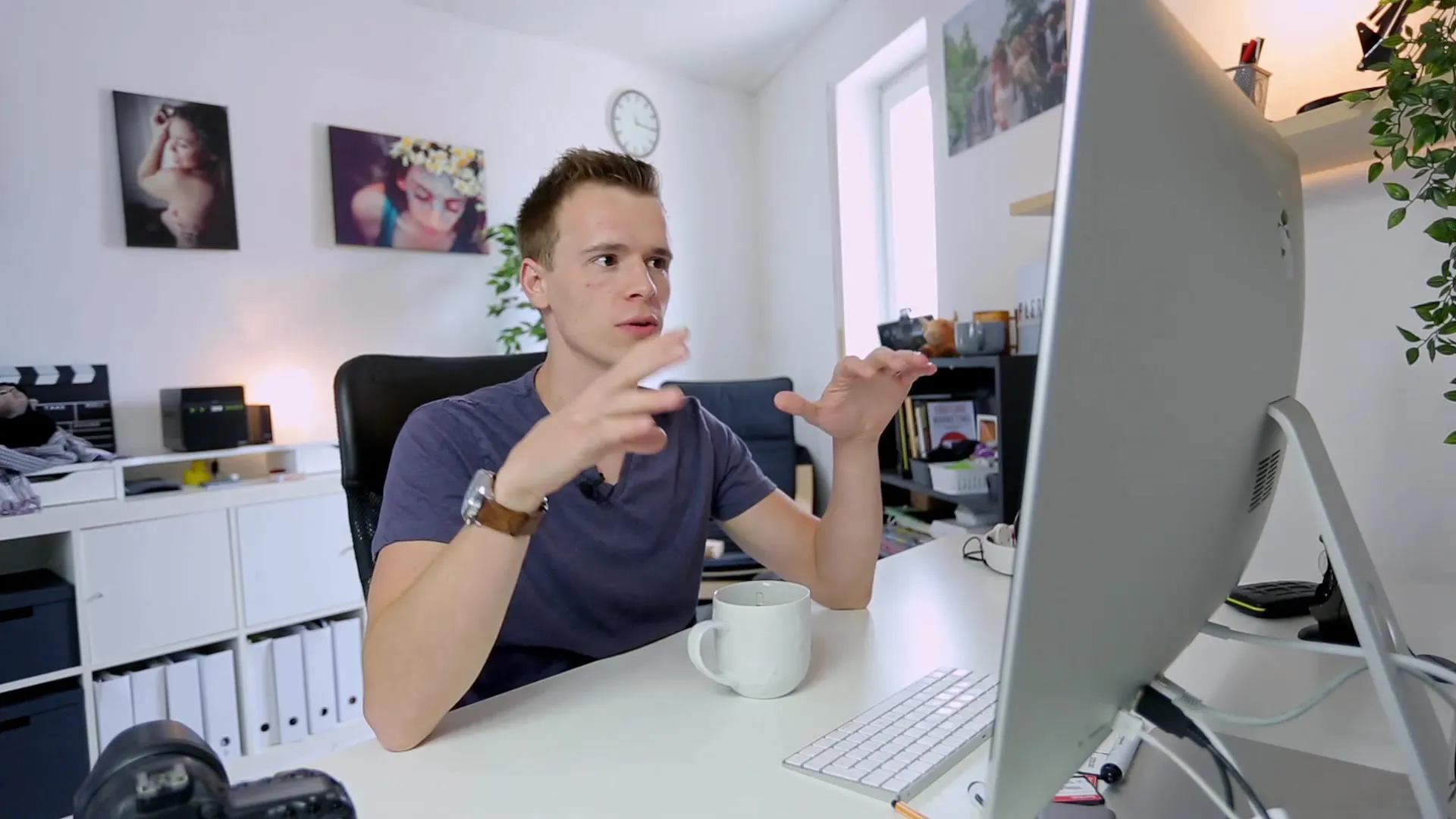
2. Відкрийте налаштування ефектів
Виберіть свій кліп і перейдіть до налаштувань ефектів. Тут ви знайдете безліч опцій, які можете налаштувати відповідно до ваших бажань. Ключові кадри зазвичай поруч з різними параметрами налаштувань (наприклад, для розміру, положення).
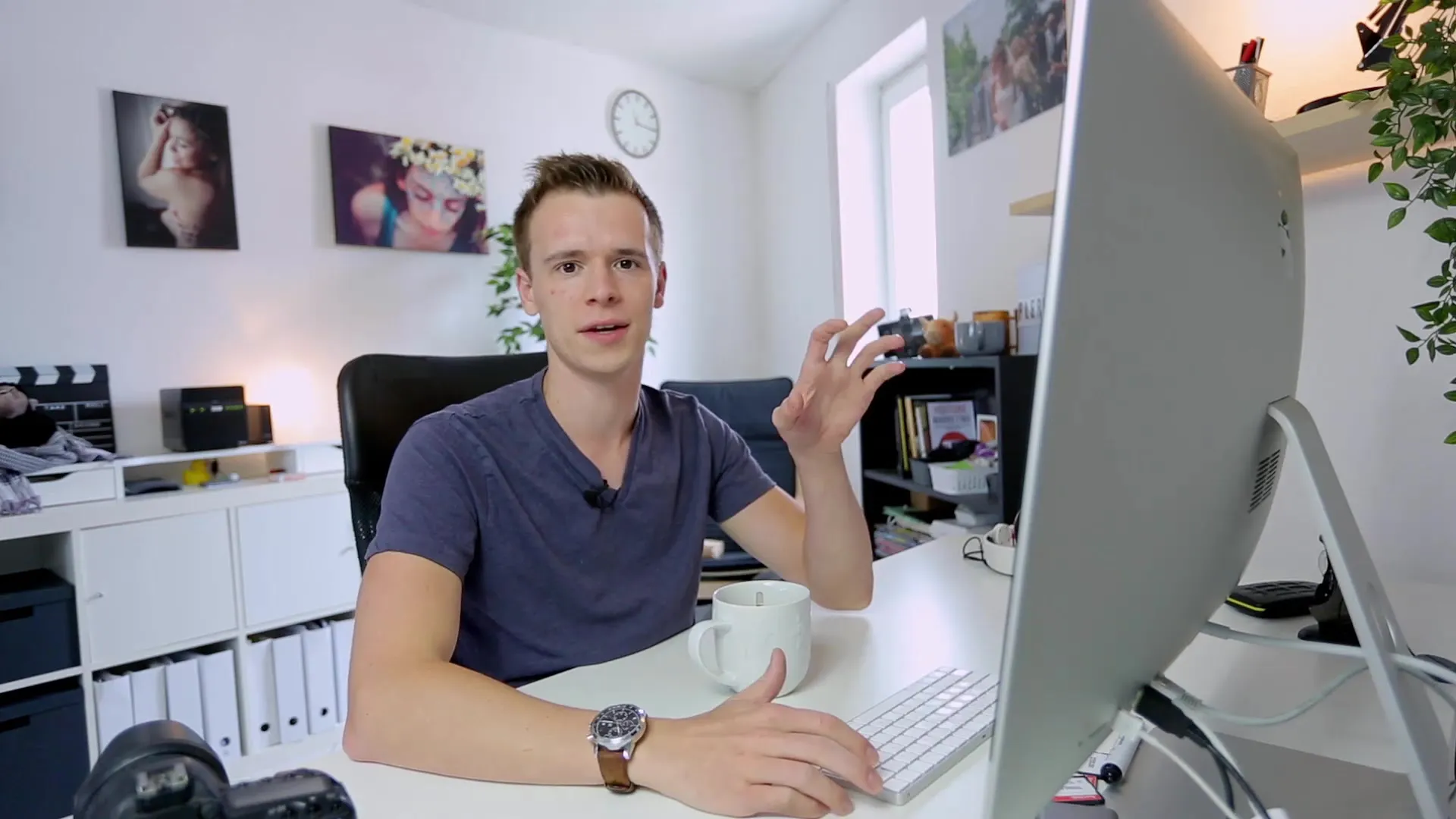
3. Створіть анімаційний пункт
Визначте момент, коли ви хочете розпочати анімацію. Встановіть перший ключовий кадр там, де повинна починатися анімація. Натисніть на маленьку кнопку ключового кадру поруч з налаштуванням, яке хочете анімувати (наприклад, позиція панелі управління).
4. Визначте кінцевий стан
Перемістіть голівку відтворення трохи далі по таймлайні та змініть значення, наприклад, збільшіть або зменшіть зображення. Вибравши так званий "кінцевий" значення для вашої анімації, ви зберегли цей новий ключовий кадр.
5. Перевірте анімацію
Відтворіть анімацію, щоб побачити, як всі ключові кадри пов’язані між собою. Da Vinci Resolve автоматично інтерполює значення між ключовими кадрами, в результаті чого виникає плавна анімація.
6. Працюйте з ефектами масштабування
Окрім кольорів і позицій, ви також можете додавати ефекти масштабування. Виберіть відповідну опцію масштабування в налаштуваннях ефектів та дотримуйтесь того ж процесу, як описано вище.

7. Інтерактивні налаштування
Для диференційованого редагування натисніть на ключові кадри, щоб перемістити їх або налаштувати їхню тривалість. Таким чином, ви можете точно регулювати і налаштовувати швидкість вашої анімації.
8. Анімація кольорів
Перейдіть на вкладку «Колір» і виберіть область, яку ви хочете анімувати. Створіть там також ключові кадри та налаштуйте, наприклад, яскравість або тон. Це додасть вашій анімації додатковий імпульс.

9. Рендеринг та експорт
Якщо ви задоволені своїми анімаціями, ви можете рендерити та експортувати своє відео. Перегляньте анімацію детально в режимі попереднього перегляду, щоб переконатися, що все відбувається гладко, перед тим як поділитися ним.
Підсумок – Анімації та ключові кадри у Da Vinci Resolve: покрокова інструкція
Тепер ви дізналися основні техніки створення анімації в Da Vinci Resolve. З ключовими кадрами ви можете створювати прості, але ефективні анімації, які значно покращать ваші відео. Експериментуйте з різними ефектами та знаходьте свій власний стиль у світі відеографії.
Часті питання
Як я можу встановити ключовий кадр у Da Vinci Resolve?Натисніть на маленьку кнопку ключового кадру поруч із налаштуванням, яке ви хочете анімувати, у налаштуваннях ефектів.
Як я можу змінити тривалість ключового кадру?Натисніть на ключовий кадр на таймлайні та перетягніть його, щоб налаштувати тривалість анімації.
Чи можу я також анімувати тексти?Так, ви можете анімувати тексти, встановлюючи ключові кадри для позиції, розміру або прозорості тексту.
Які види анімацій я можу створити?Ви можете анімувати положення, розмір, колір і прозорість об'єктів у ваших відео.
Чи є різниця між Da Vinci Resolve і іншими програмами, такими як Premiere Pro?Так, інтерфейс користувача та деякі функції відрізняються, але основний принцип анімацій з ключовими кадрами залишається схожим.


